グローバル版ROMを焼いた「YOGA Pad Pro」をRoot化する方法です。
最近ではRoot化の恩恵は少ないですが、Magiskモジュールで様々なカスタマイズが行えるほか、グローバルROMではなぜか省かれている「ダブルタップで起動」を強制的に有効化することが可能です。
事前準備
USBデバッグ/OEMアンロックを有効化
開発者向けオプションから、「USBデバッグ」「OEMアンロック」を有効化します。
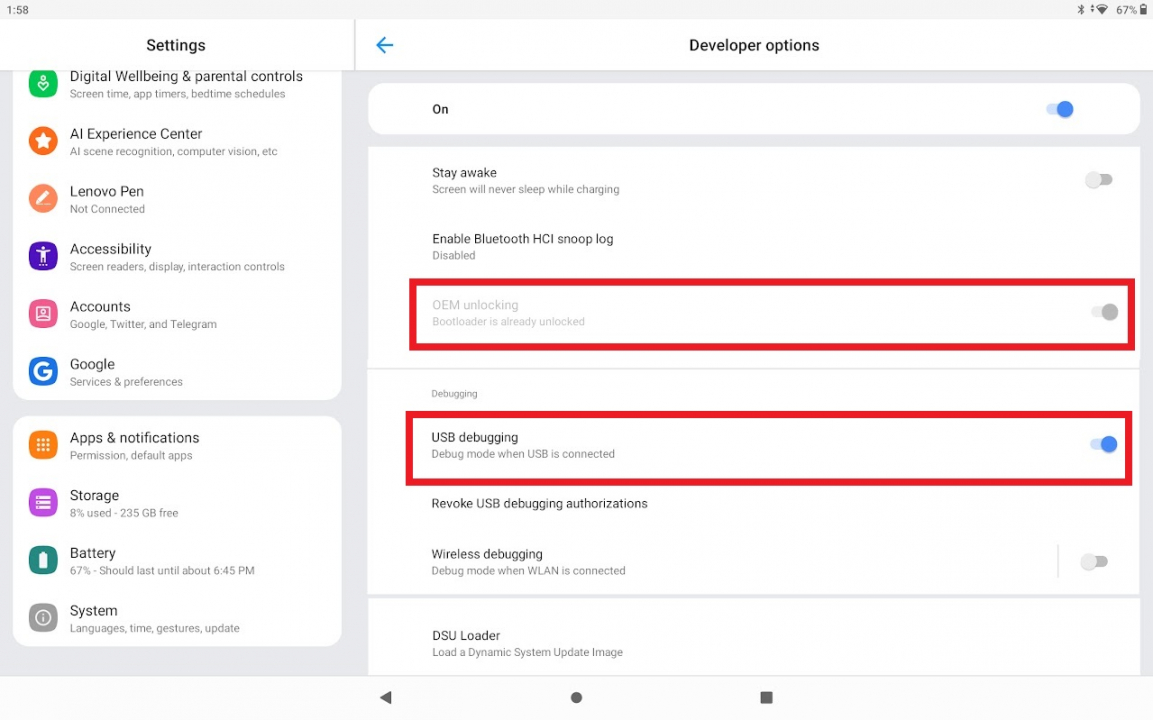
ブートローダーアンロック
以下のコマンドでfastbootモードを起動します。
adb reboot bootloader
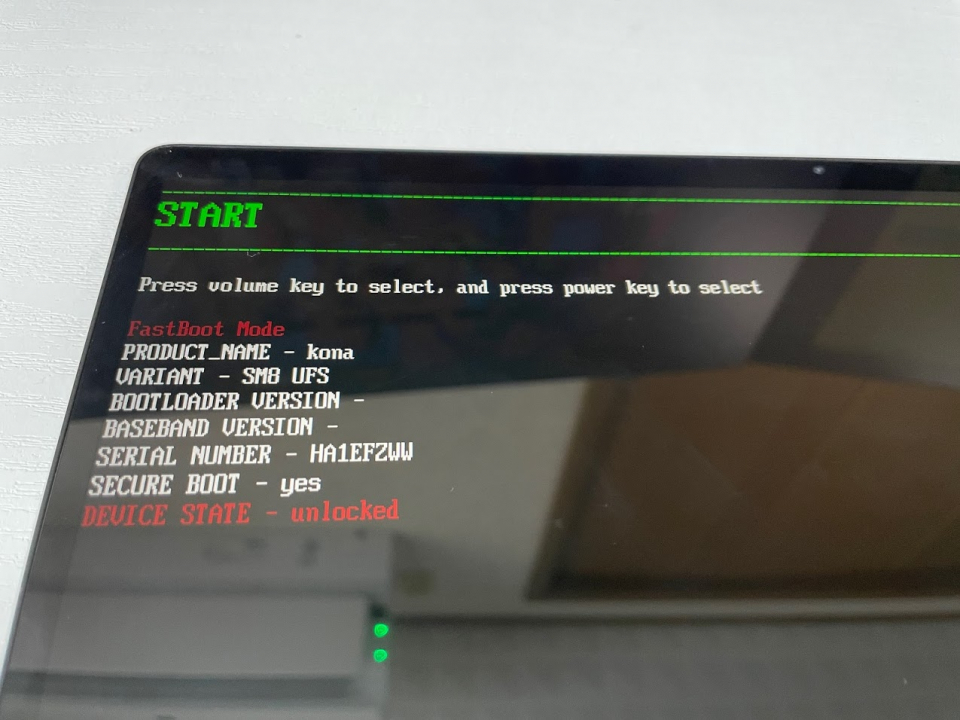
次に、以下のfastbootコマンドを入力し、ブートローダーアンロックを行います。
fastboot flashing unlock
この画面になるので「UNLOCK THE BOOTLOADER」を選択。音量ボタンで移動、電源で決定します。
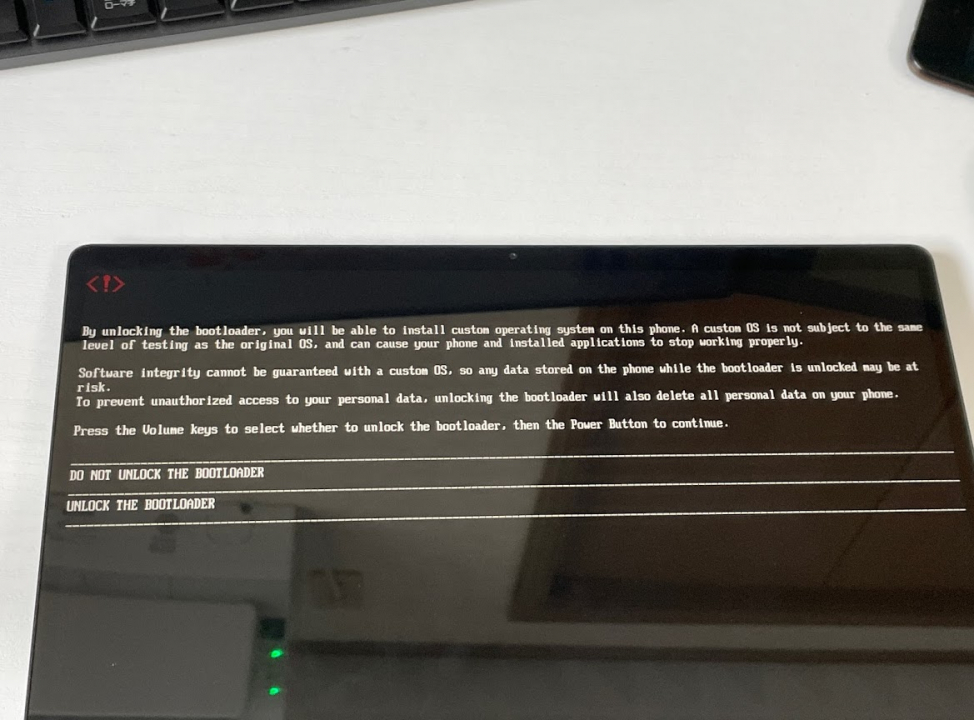
これで起動時に注意書きが表示されるようになればアンロック完了です。
再度USBデバッグを有効化
もしMagiskが原因で起動しなくなった場合のためにUSBデバッグを有効化しておきましょう。
Magiskアプリをインストール
以下から「Magisk」のAPKファイルをダウンロードし、インストールしておきます。
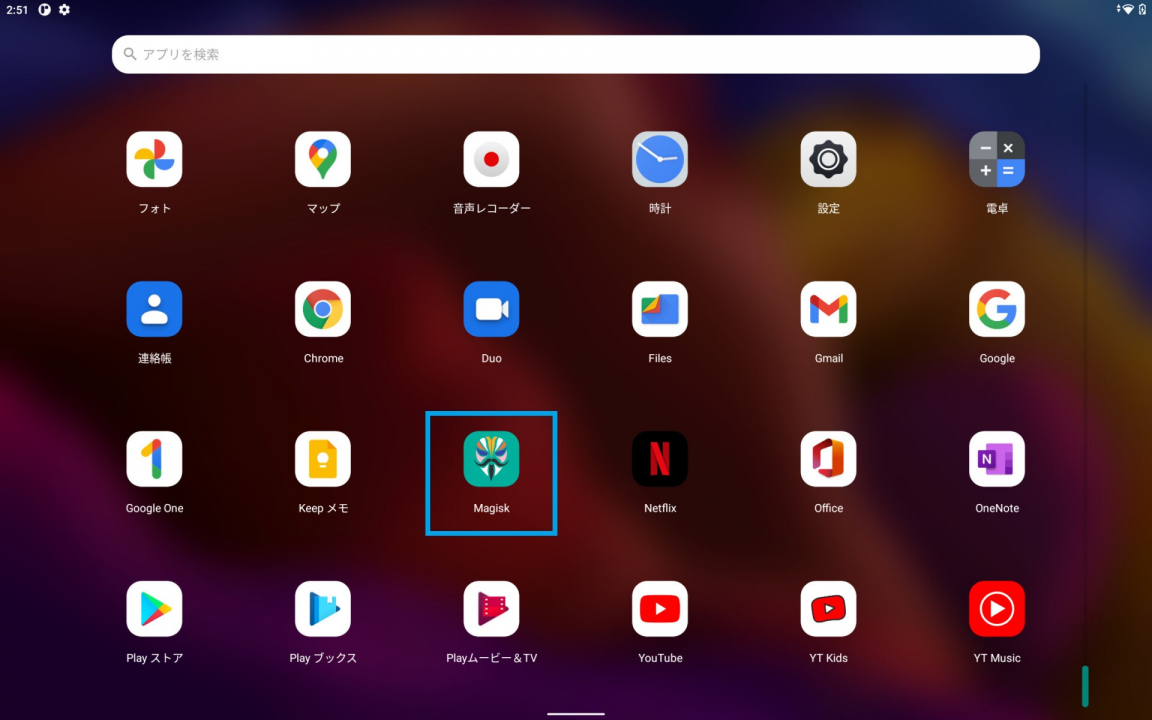
スポンサーリンク
バージョンを確認
今回は少し古いバージョンのboot.imgを使用してRoot化を行います。現在最新のファームウェアである以下のバージョンでは動作確認ができましたが、その他のバージョンでは動作しないかもしれません。
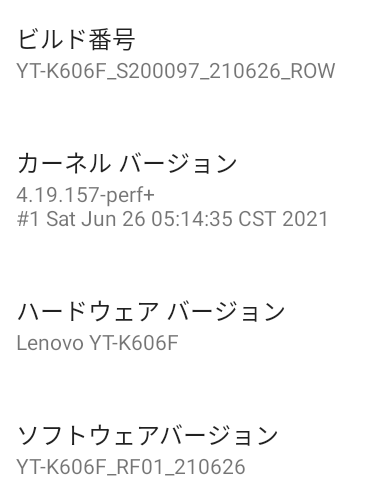
Magiskの導入手順
Magiskパッチ済みのboot.imgを”起動”
以下からboot.imgをダウンロードします。これは、こちらで配布されているグローバルROMの”boot.img”にMagiskのパッチを当てたものです。(バージョンは「YT-K606F_S200253_211120」)
YOGA Pad ProをパソコンにUSBで接続し、以下のADBコマンドでfastbootモードを起動します。
adb reboot bootloader
次に、以下のコマンドでパッチ済みboot.imgで”起動”します。インストールはしないよう注意してください。
fastboot boot “先程のimgファイル”
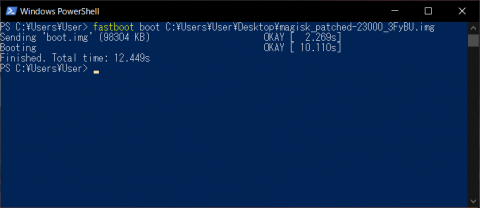
これでやや時間がかかりますが、Androidが起動するはずです。ちなみに、古いバージョンのboot.imgを使用しているため、Wi-Fiが有効化できません。
Magiskの導入
Magiskのアプリである「Manager」を起動します。すでにMagisk導入済みとなっていますが、気にせず「インストール」をタップします。
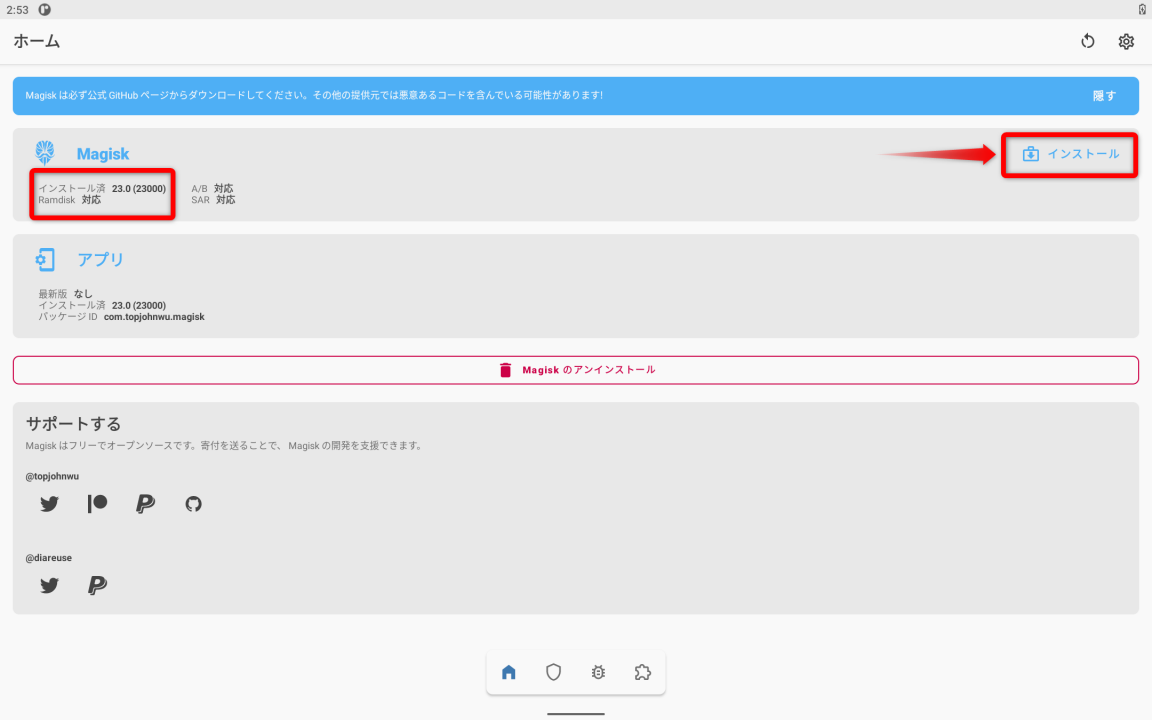
「直接インストール」をタップし、「はじめる」をタップすればインストールされます。
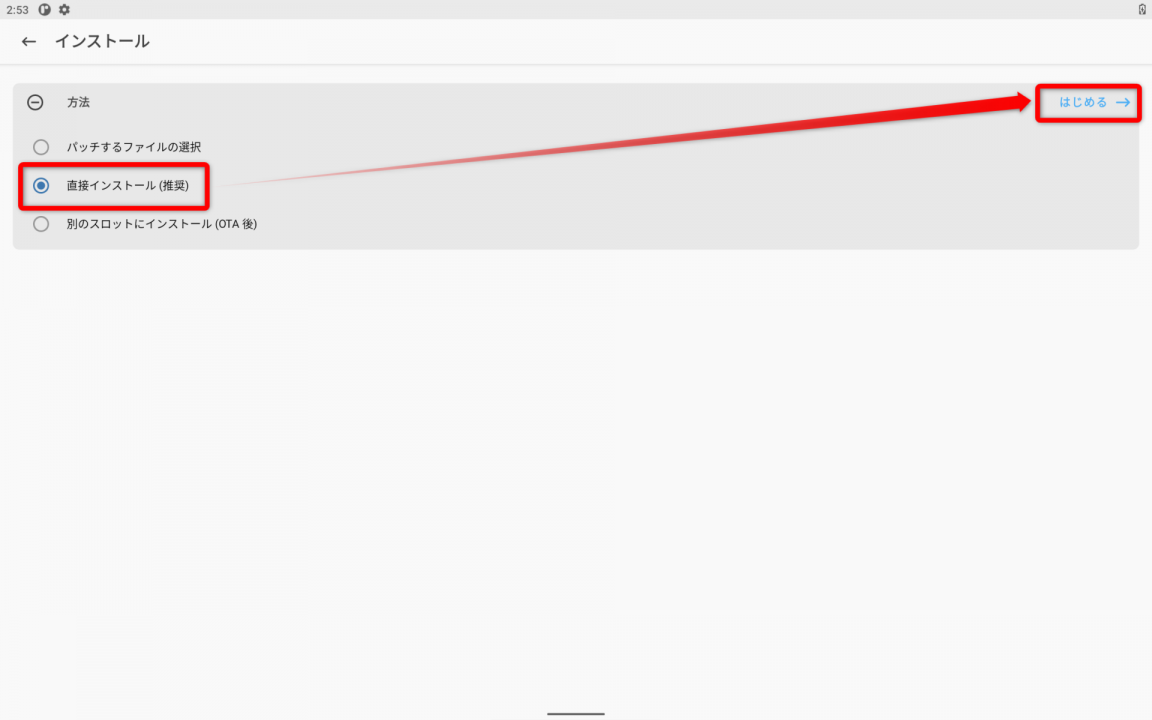
これで再起動すればMagiskが導入された状態で、Wi-Fiなども正常に動作されるはずです。
スポンサーリンク
ダブルタップで起動を有効化
Root化が完了したので、「ダブルタップで起動」を有効化します。と入っても、以下のコマンドを順番に実行するだけです。
adb shell
su
※ここでYOGA Pad Pro側で管理者権限の許可を求められるので許可します。
resetprop persist.sys.gesture.dclick 1
これだけですぐに「ダブルタップで起動」が有効化されます。スリープ状態で、画面の真ん中あたりを2回タップすると起動できます。
Magiskモジュールの導入はUSBデバッグ有効化のままで行う
Magiskモジュールはまれにブートループの原因となることが有り、実際に私も何度か起動しなくなるモジュールに当たりました…^^;
この場合、ブート画面でもUSBデバッグは使用できるので、PCに接続して以下のコマンドを入力することでMagiskモジュールを全て削除できます。
adb shell magisk –remove-modules
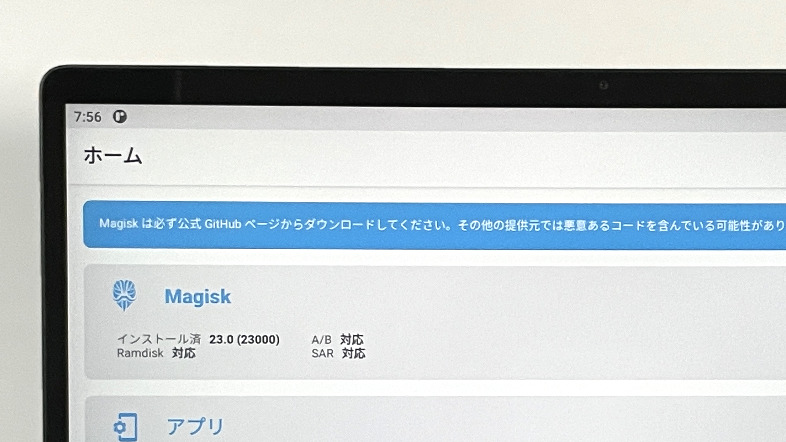
コメント
コメント一覧 (4件)
YOGA Tab 13 で本記事に記載されているバージョンで手順通り「ダブルタップで起動を有効化」までは進んだのですが、fastboot flashing lock で 再度電源ボタンと音量ボダンでLOCKするかどうかの画面を出し、LOCK THE BOOTLOADERを選んだのですが、その後、
The boot loader is unlocked and … といった画面とLenovoのロゴ画面を繰り返すようになりAndroidが立ち上がらなくなりました。
自己責任だとは認識しておりますが、何か手がないかお知恵を拝借できないでしょうか。
よろしくお願いいたします。
ブートローダーのロックは基本的に行うべきじゃないですよ。本来のboot.img以外に変更されるのを防ぐためのロックなので、それを改変したままロックすれば当然起動しなくなります。
対処法としては以下の記事の方法でEDL経由でのROM焼きになるかと思いますが、ADBコマンドが使用できないため、EDLモードが起動できるかどうかにかかってくると思います。他のLenovoの機種では以下の記事でEDLモードの起動方法が掲載されています。試す価値はあると思います。
・グローバル版への書き換え手順
https://smartasw.com/archives/12540
・EDLモード起動方法の参考記事
https://andmem.blogspot.com/2017/01/zuk-z2-factoryimage.html#chapter-15
※この記事では音量+のみとなっていますが、音量ボタン両方の機種もあるようです。
早速のご返信ありがとうございます。無知を恥じるばかりです。
まずはご紹介いただいたページを精読し、試してみようと思います。
とりいそぎ御礼までに。
たまたま見つけたのですが、Yoga Pad ProでもEDLモードの起動は可能なようです。方法としては、電源OFFの状態で、音量+を押しながらパソコンに接続する、というシンプルな方法で、実際に起動できました。これでROM焼きを行えばおそらく起動できると思います。